OPERACIÓN NO VÁLIDA DEL PMA: Cómo corregir este error BSoD
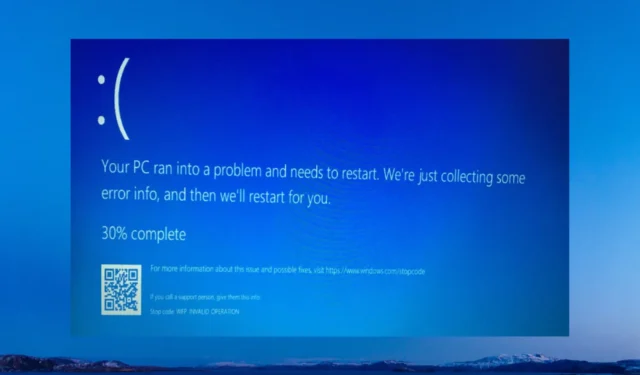
Varios de nuestros lectores han informado que se enfrentan al próximo error BSoD de OPERACIÓN NO VÁLIDA DEL PMA en sus PC con Windows 10 y Windows 11 cuando ejecutan ciertos juegos.
En esta guía, tenemos las soluciones que necesita para resolver el error WFP INVALID OPERATION BSoD en su PC. Tenga en cuenta que las soluciones de esta guía son aplicables a los sistemas operativos Windows 10 y 11.
¿Qué está causando el error BSoD de OPERACIÓN NO VÁLIDA DEL PMA?
WFP en el mensaje de error WFP OPERACIÓN NO VÁLIDA significa Plataforma de filtrado de Windows. Es básicamente un conjunto de API y servicios del sistema que le permiten a su PC una base para las aplicaciones de filtrado de red.
Estas son las razones que podrían desencadenar el error BSoD de OPERACIÓN NO VÁLIDA DE WFP en su PC:
- Archivos de sistema corruptos : los archivos de sistema faltantes o corruptos son responsables de varios errores menores y molestos en su PC, uno de los cuales es el error en cuestión.
- Infección de malware o virus : si su PC está infectada con un virus o malware, es probable que su PC arroje errores como este BSoD.
- Archivos de actualización problemáticos : a menudo, los archivos corruptos de caché de actualización de Windows causan varios percances en su PC y generan errores como el error de OPERACIÓN NO VÁLIDA DE WFP.
- Problema con el juego : es posible que falte el archivo del juego o sea reemplazado por algunas aplicaciones en conflicto que causan el error en su PC.
- Problema con Windows : si no ha actualizado su PC o si se han modificado algunos archivos, se enfrentará a múltiples problemas de sistema en su PC.
Ahora que sabemos a lo que nos enfrentamos, pasemos a las soluciones reales para solucionar el problema.
¿Cómo puedo corregir el error de OPERACIÓN NO VÁLIDA DE WFP?
1. Desinstala la última actualización de Windows
- Presione las teclas Win+ Ipara abrir el menú Configuración .
- Seleccione Actualización de Windows .
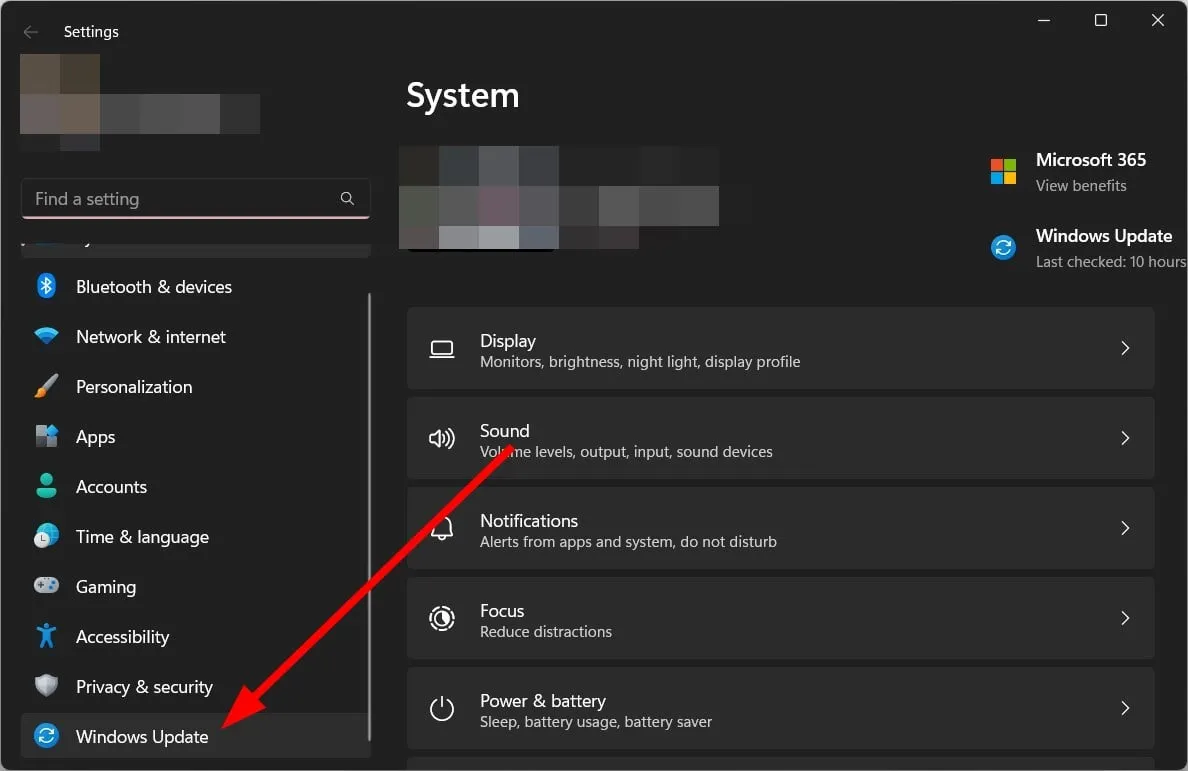
- Haz clic en Actualizar historial .
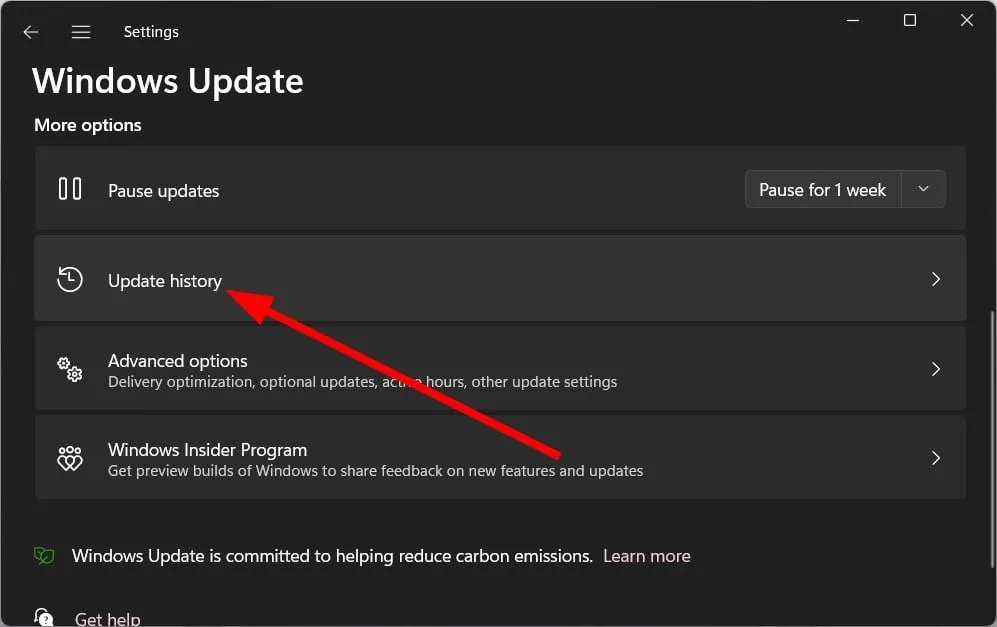
- Haga clic en Desinstalar actualizaciones en Configuración relacionada.
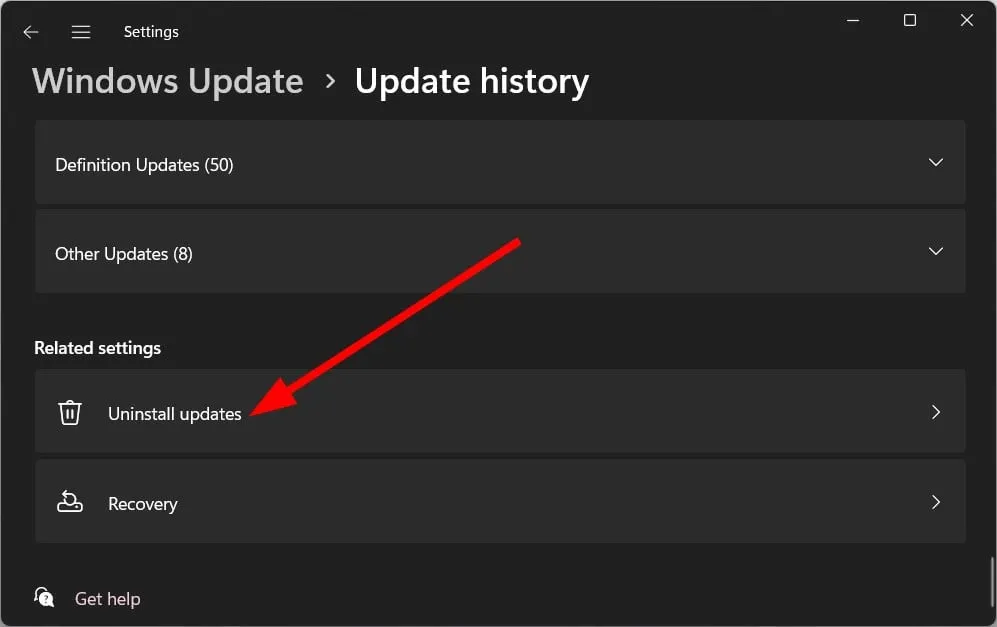
- Seleccione la actualización instalada recientemente y presione el botón Desinstalar .
- Reinicie su PC.
Es posible que haya instalado la última versión de la actualización de Windows en su PC para disfrutar de las nuevas funciones y las mejoras de estabilidad, pero es probable que la actualización traiga un montón de errores que causen el error de OPERACIÓN NO VÁLIDA DE WFP.
Simplemente elimine la actualización instalada recientemente en su PC siguiendo los pasos anteriores y verifique si esto resuelve el problema o no.
2. Compruebe si hay conflictos de software
- Para abrir el diálogo Ejecutar , presione las teclas Win+ R.
- Escribe msconfig y presiona Enter.
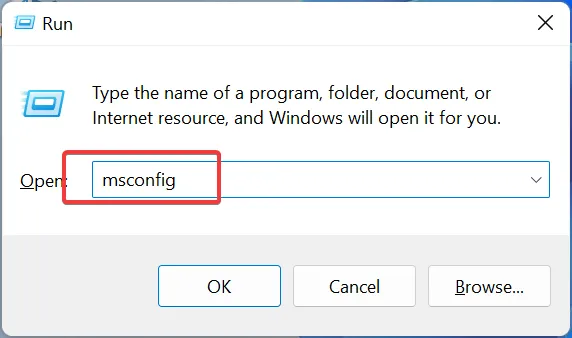
- Haga clic en la pestaña Servicios .

- Marque la casilla Ocultar todos los servicios de Microsoft y seleccione Deshabilitar todo.
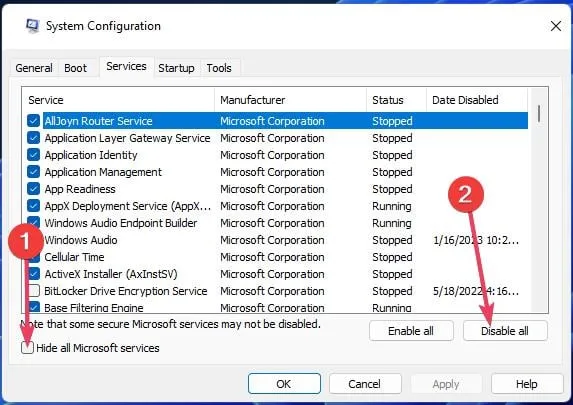
- Haga clic en la pestaña Inicio .
- Haga clic en la opción Abrir Administrador de tareas .

- Haga clic con el botón derecho en cada elemento del administrador de tareas y desactívelos .
- Cierre el Administrador de tareas .
- Cambie a la pestaña Arranque .
- Marque la casilla Arranque seguro .

- Haga clic en Aplicar y Aceptar.
- Reinicie su PC.
Cuando inicia su PC en un inicio seguro, está creando un entorno que lo ayudará a detectar aplicaciones que están en conflicto entre sí y que causan varios problemas, incluido el error de OPERACIÓN NO VÁLIDA DE WFP.
3. Realice un análisis de virus
- Pulse la Wintecla para abrir el menú Inicio .
- Abra Seguridad de Windows .
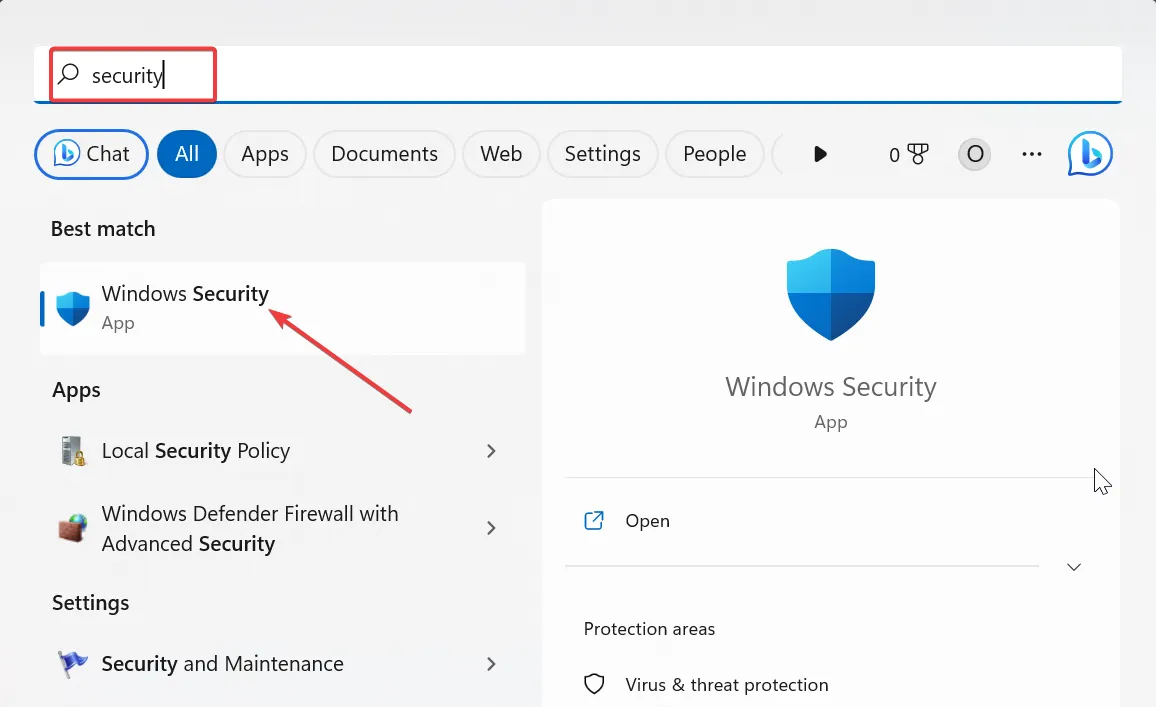
- Seleccione Protección contra virus y amenazas .
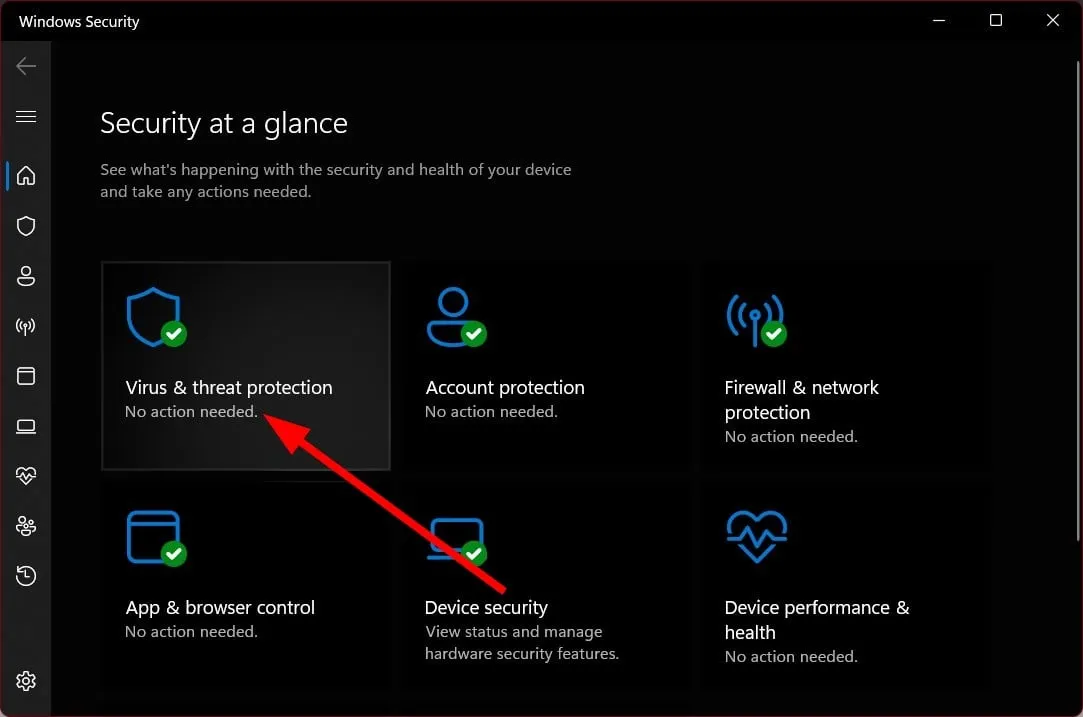
- Haga clic en Escaneo rápido .

- Puede seleccionar las opciones de Escaneo y hacer clic en Escaneo completo para un escaneo en profundidad.
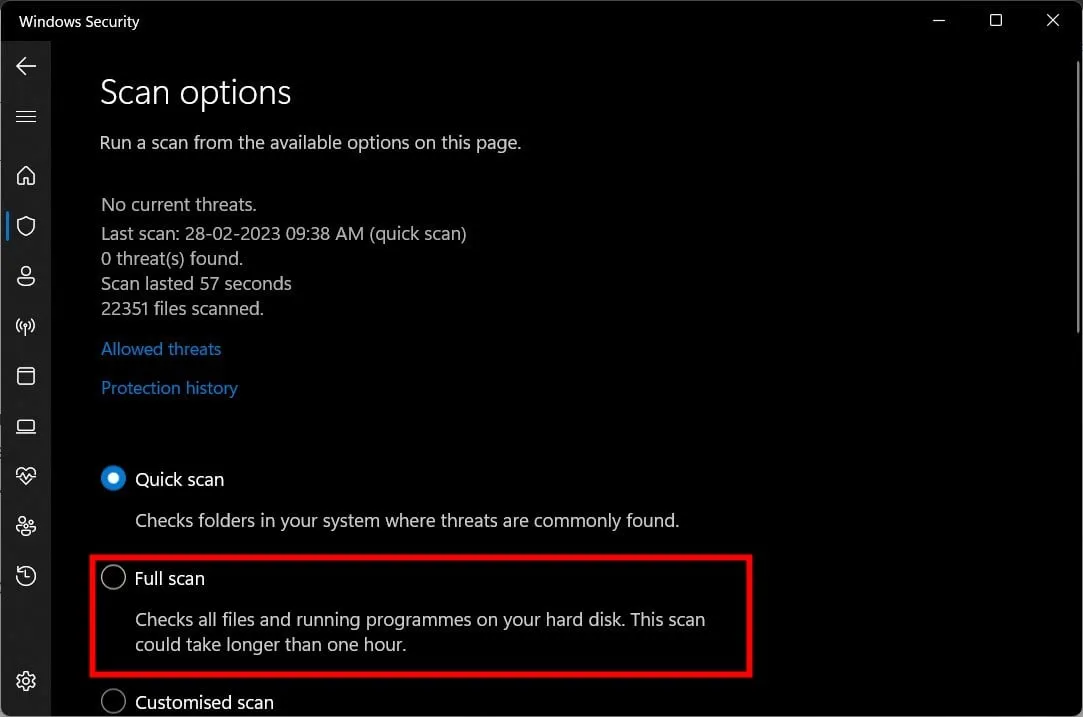
- Aplicar las correcciones.
- Reinicie su PC.
Debe escanear su PC en busca de virus o malware regularmente para asegurarse de que no esté infectado y que sus archivos privados no estén en riesgo de quedar expuestos.
4. Arreglar archivos corruptos del sistema
- Pulse la Wintecla para abrir el menú Inicio .
- Ejecute el símbolo del sistema como administrador.

- Escriba el siguiente comando y presione Enter:
sfc /scannow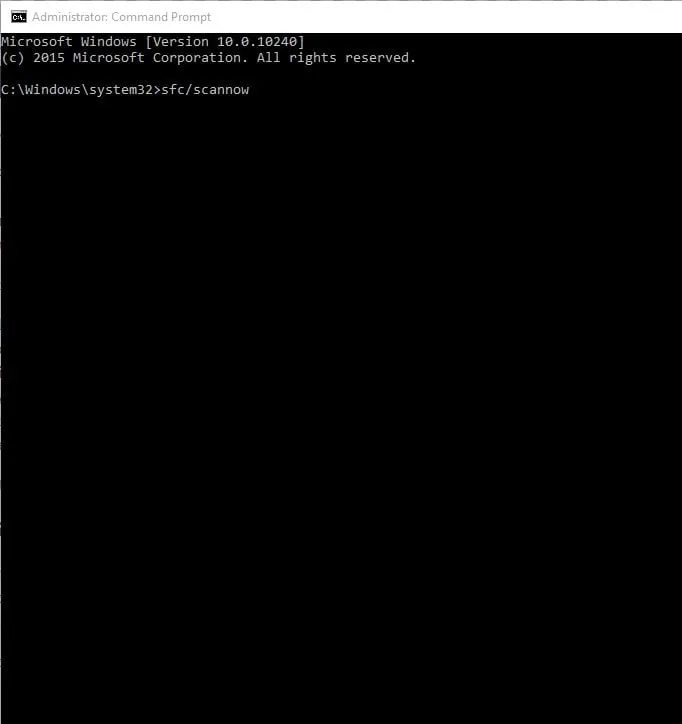
- Deje que el proceso repare los archivos corruptos.
- Escriba los siguientes comandos y presione Enterdespués de cada uno:
DISM.exe /Online /Cleanup-image /ScanhealthDISM.exe /Online /Cleanup-image /RestorehealthDISM.exe /online /cleanup-image /startcomponentcleanup - Una vez que se complete el proceso, reinicie su PC.
Los archivos del sistema corruptos pueden causar múltiples problemas en su PC. Por lo tanto, también debe ejecutar los dos comandos anteriores y reparar los archivos del sistema y, con suerte, resolver el error de OPERACIÓN NO VÁLIDA DE WFP.
No dude en hacernos saber en los comentarios a continuación, cuál de las soluciones anteriores solucionó el problema por usted.



Deja una respuesta